Open4
aviutlでアニメーション作成
クリスタ(EX)で風揺れT用のPNG画像を書き出す
- 動かすパーツをレイヤー分け
- アニメーションフォルダにレイヤーを移動
- タイムライン > セルの一括追加
- ファイル > アニメーション書き出し > 連番画像
これだけだと余白が残るから、書き出した画像を全てクリスタにD&D
- ファイル > 一括処理 > レイヤー > レイヤーから選択範囲 > 作成
- ファイル > 一括処理 > 編集 > キャンバスサイズを選択範囲に合わせる
小ネタ
- 画像サイズの外に描画がある場合は見切れないサイズまで縮小して書き出す
- 前髪は面倒くさがらず分割する
- 「別名で保存」でpsdファイルを作成しておく(aviutlで絵合わせするときのガイド)
- 絵合わせするときは元絵の明度をいじったりパーツに透明度を与えると見やすい
Aviutlのトラシュー
シーン機能や最終フレームの指定機能が使えない
https://scrapbox.io/aviutl/シーンを選択できない・シーンの設定ができない
↑の機能が使えないときは、拡張編集エディタの何もないところで右クリック。
「ファイル > オブジェクトファイルのエクスポート」をすると、レイヤー情報を丸ごと書き出せる。
新しく拡張編集エディタにD&Dして新規プロジェクトを作成し、オブジェクトファイルをインポートする。
拡張編集エディタに書き出しサイズの大きさの画像をD&Dして開始するのが無難。
mp4で綺麗に書き出せない
一旦aviで保存してそれをmp4で書き出すと安定する。
横向きの風揺れ
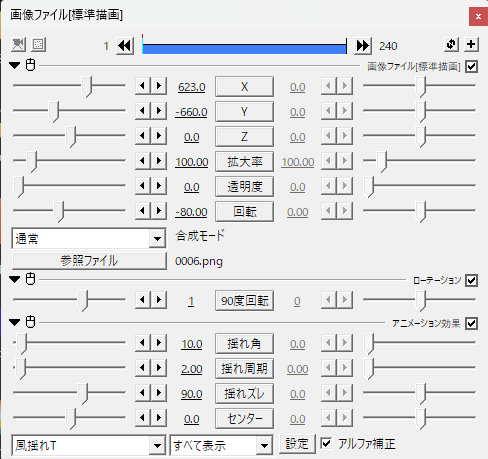
- 回転を90度つける
- 基本効果 > ローテーションをいれて1(もしくは-1)
- ローテーションのあとに風揺れTをつける
揺れの方向が見たいときはローテーションを切ると見やすいと思う